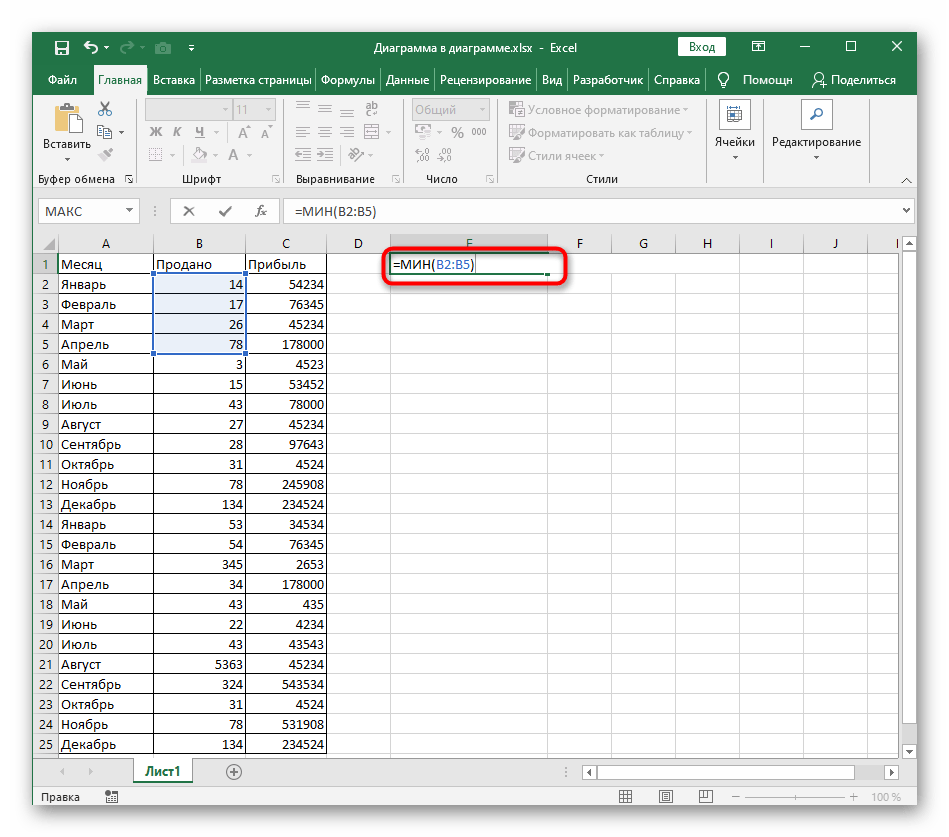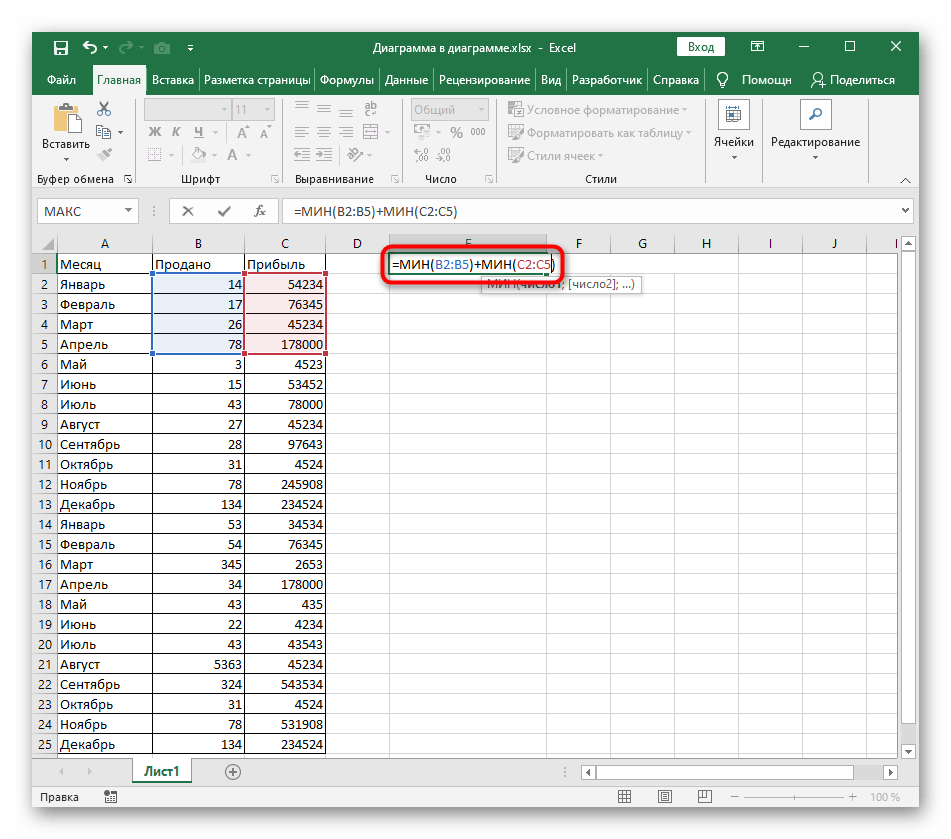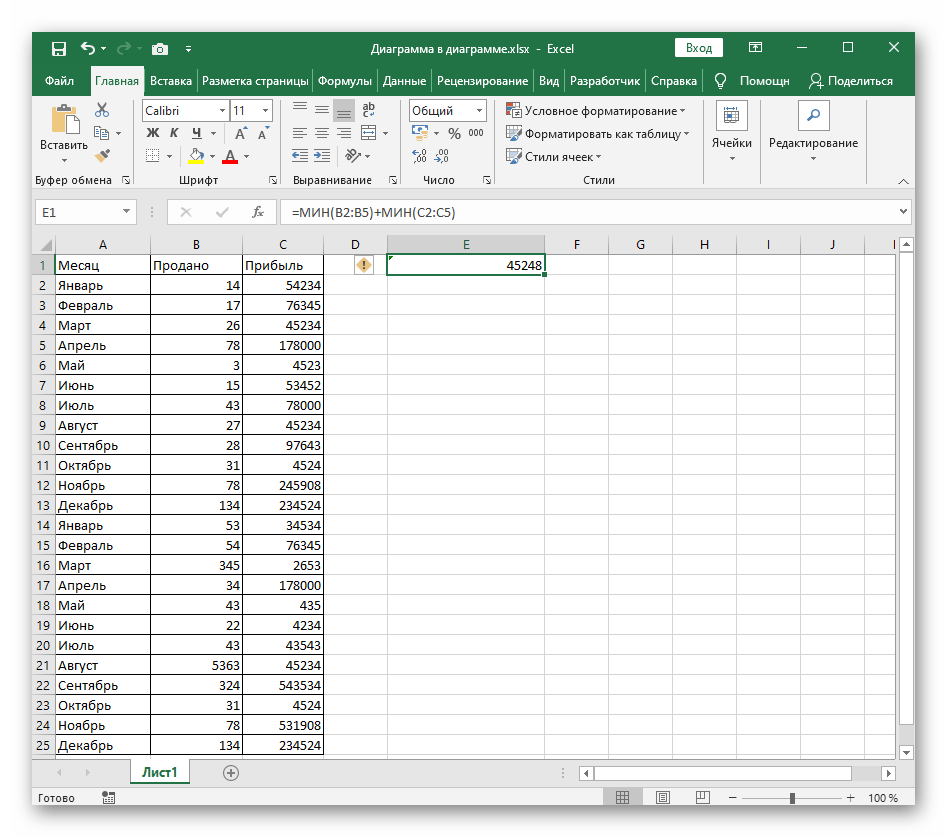Sadržaj:
Sintaksa funkcije
Sintaksa svake funkcije u Excel — to su pravila njenog zapisa koja je potrebno poštovati za normalne proračune. Razmatrana funkcija "MIN" ima samo jedan argument, koji se može proširiti na neograničen broj. Za njegov zapis u redu "Broj" ili prilikom ručnog zapisa nizova navodi se opseg brojeva ili se bira grupa ćelija u redu ili koloni.
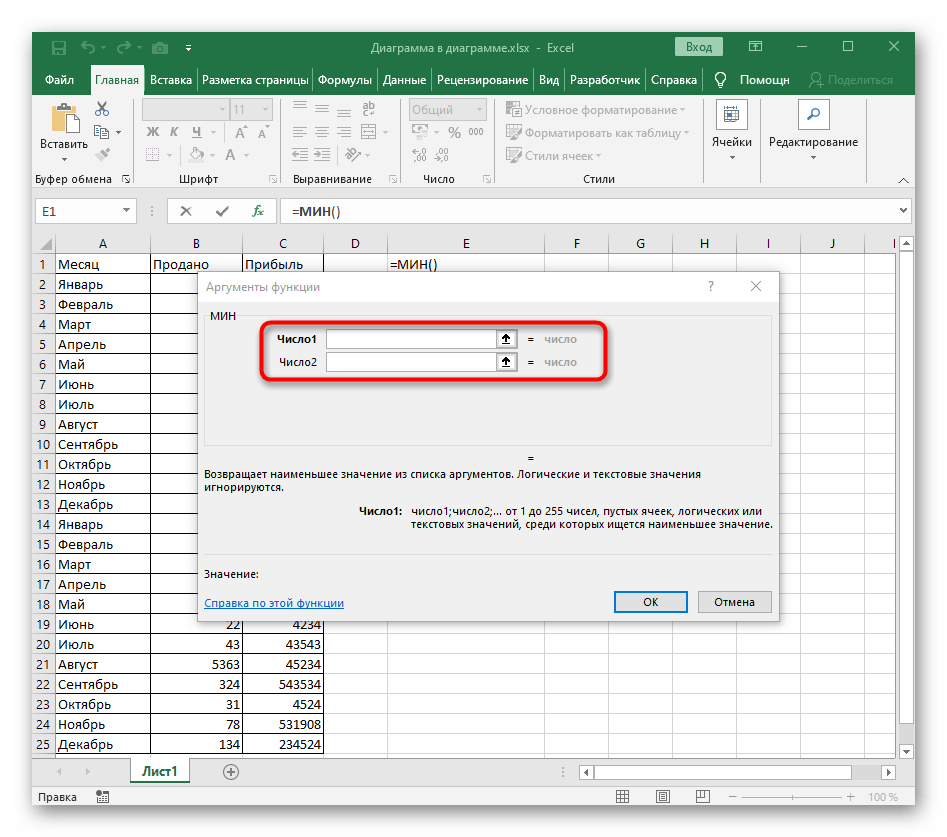
Pri tome, argumenata može biti neograničen broj. Prilikom zapisa u "Argumenti funkcije" nove linije se automatski dodaju nakon popunjavanja prvih dvaju, a prilikom ručnog zapisa argumenti se razdvajaju standardnim znakom ";".
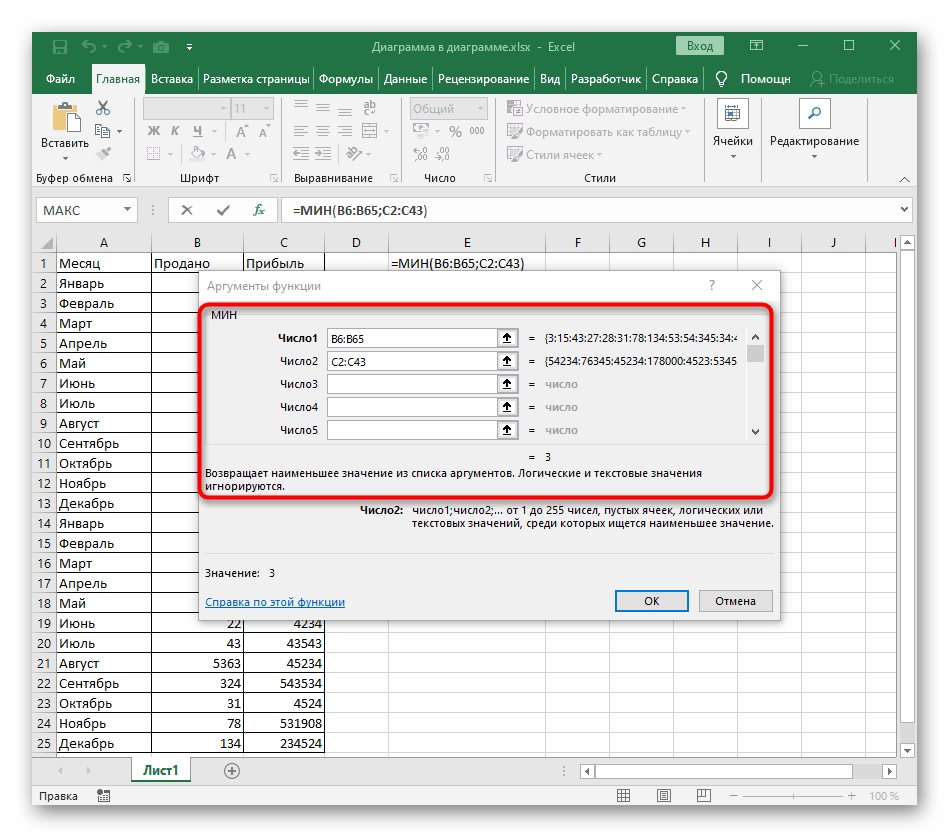
Obratite pažnju da možete uključiti u argument apsolutno bilo koji niz podataka, ali pri tome se tekst i logičke vrednosti ignorišu, a uzimaju se u obzir samo numerički formati. Uzmite to u obzir unapred i menjajte format ćelija ako je to potrebno.
Primer zapisa funkcije MIN
Razmotrićemo kako se obično zapisuje funkcija "MIN", uzimajući u obzir kako jedan argument, tako i više njih, kako bi svaki korisnik razumeo šta treba zapisati prilikom potrebe za izvršavanjem konkretnih proračuna.
- Zapis funkcije "MIN", obično, počinje njenim izjavom. Za to u odabranoj ćeliji napišite
=MIN(). Pomaknite kursor između okruglih zagrada da biste započeli zapis argumenata. - Izaberite levim tasterom miša opseg podataka u kojem treba pronaći minimalnu vrednost.On će se prikazati u samoj formuli kao
A1:A22. - Pritisnite taster Enter i odmah ćete videti minimalnu vrednost iz navedenog opsega u ćeliji.
- Dodajte nakon prvog niza podataka ";", što je razdvojnik argumenata.
- Izdvojite drugi niz ili dodajte bilo koji broj kako bi funkcija uporedila i njega.
- Nakon pritiska na taster za unos, videćete da se sada prilikom izračunavanja minimalne vrednosti uzimaju u obzir svi argumenti.
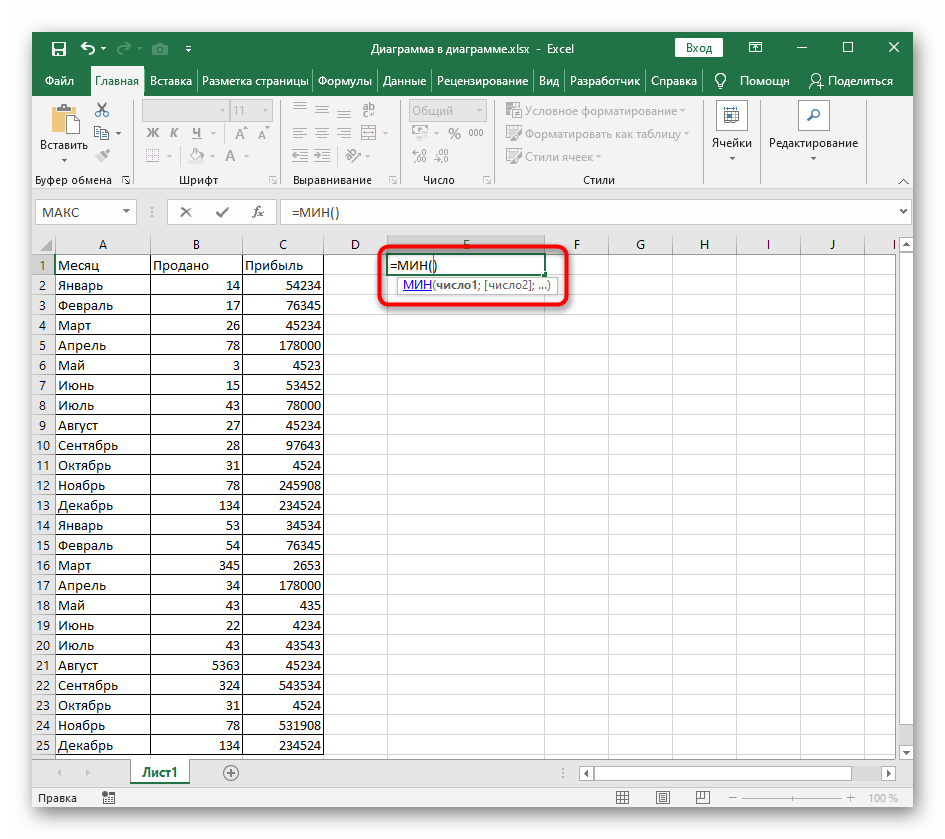
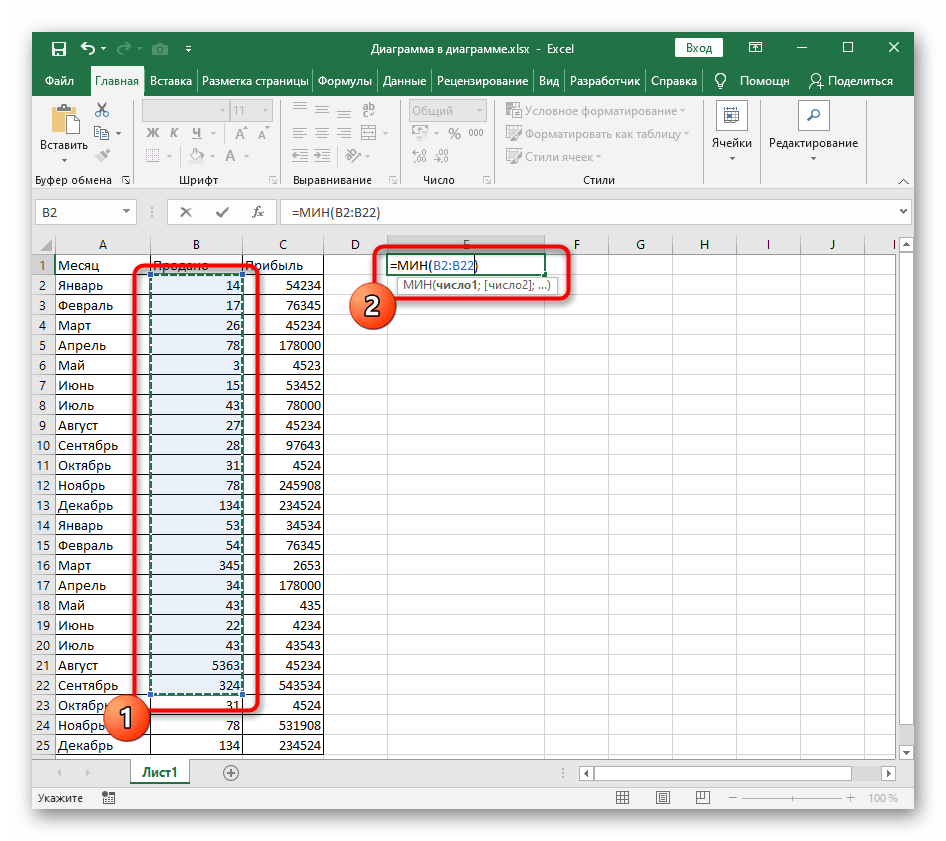
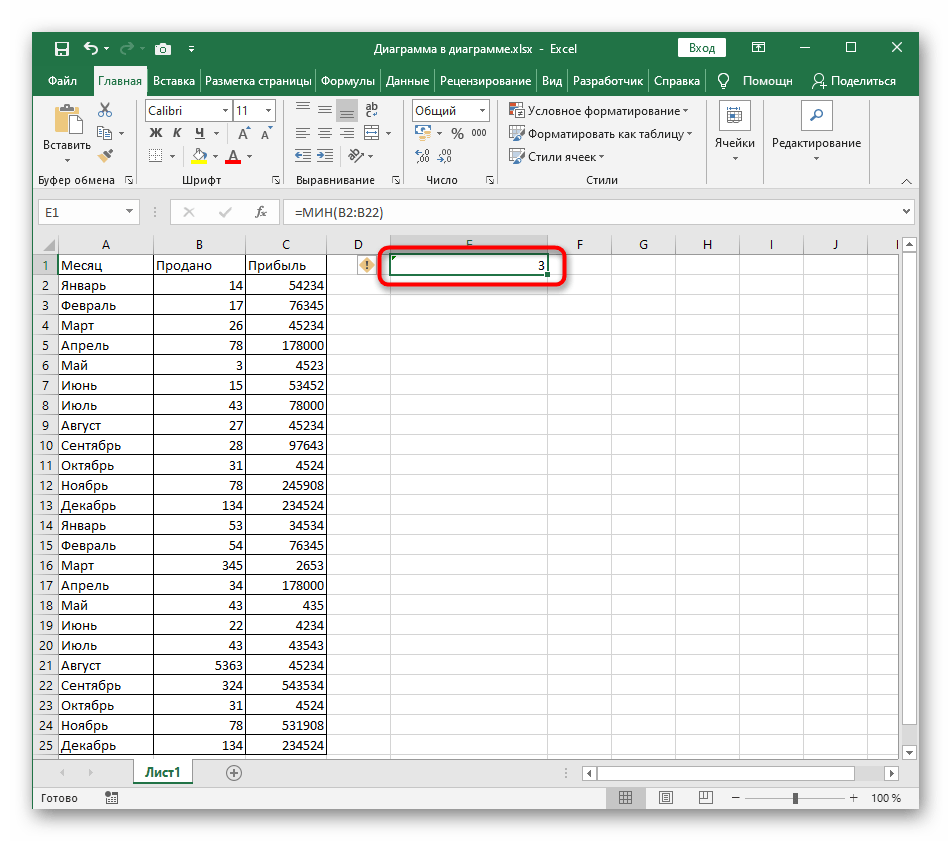
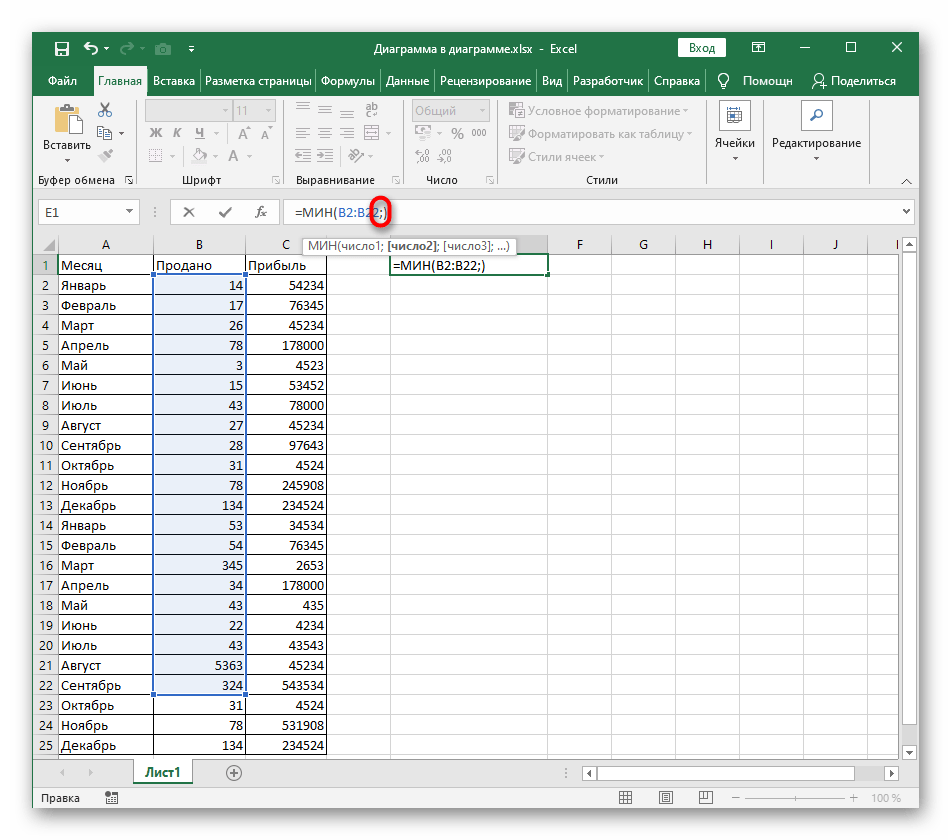
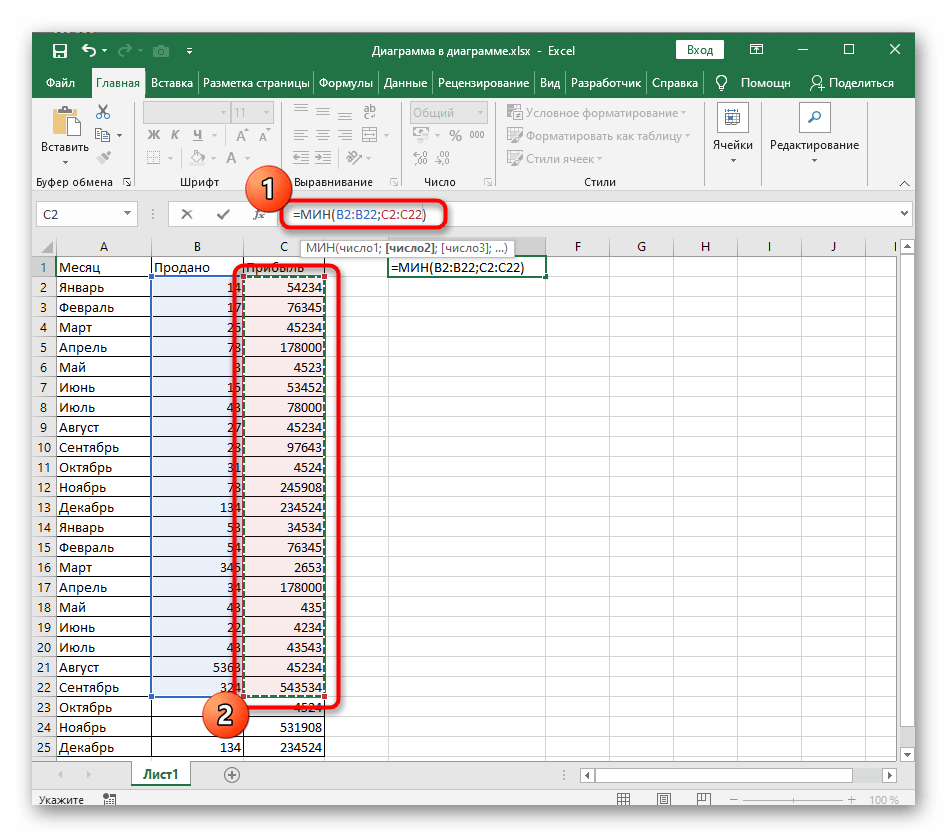
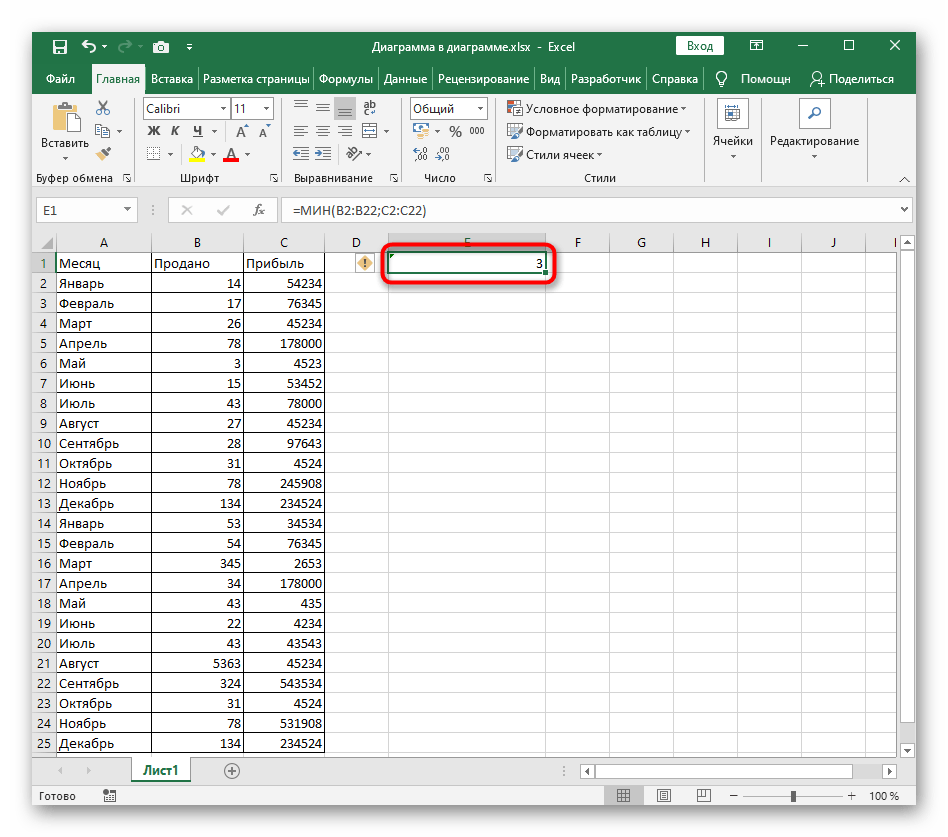
Preostaje vam samo da odlučite u kojim situacijama će biti optimalno koristiti sličnu funkciju, ako je nepraktično određivati minimalnu vrednost ručno.
Korišćenje funkcije "MIN" u drugim funkcijama
U Excel-u se sastavljaju složenije formule koje podrazumevaju korišćenje više funkcija. Kao primer, razmotrićemo uvođenje "MIN" u "IF" kao logičko izražavanje. Sve radnje ćemo izvršiti u prozoru "Argumenti funkcije", a vi ćete moći da se upoznate sa sintaksom i prilagodite pisanje sebi.
- Deklarisite funkciju "IF" ili bilo koju drugu u kojoj će se koristiti "MIN", a zatim pritisnite dugme "Argumenti funkcije" da biste pokrenuli taj prozor.
- U njemu kao osnovu logičkog izražavanja postavite funkciju "MIN" sa deklarisanim opsegom podataka, kao što je već prikazano.
- Dodajte logičko izražavanje, na primer veće, za proveru istinitosti ili laži.
- Preostaje da navedete samo poslednje dve vrednosti koje će se prikazivati kada je istina ili laž.
- Vratite se na tabelu i proverite rezultat. Na sledećem snimku ekrana vidite potpunu sliku zapisa razrađene funkcije.
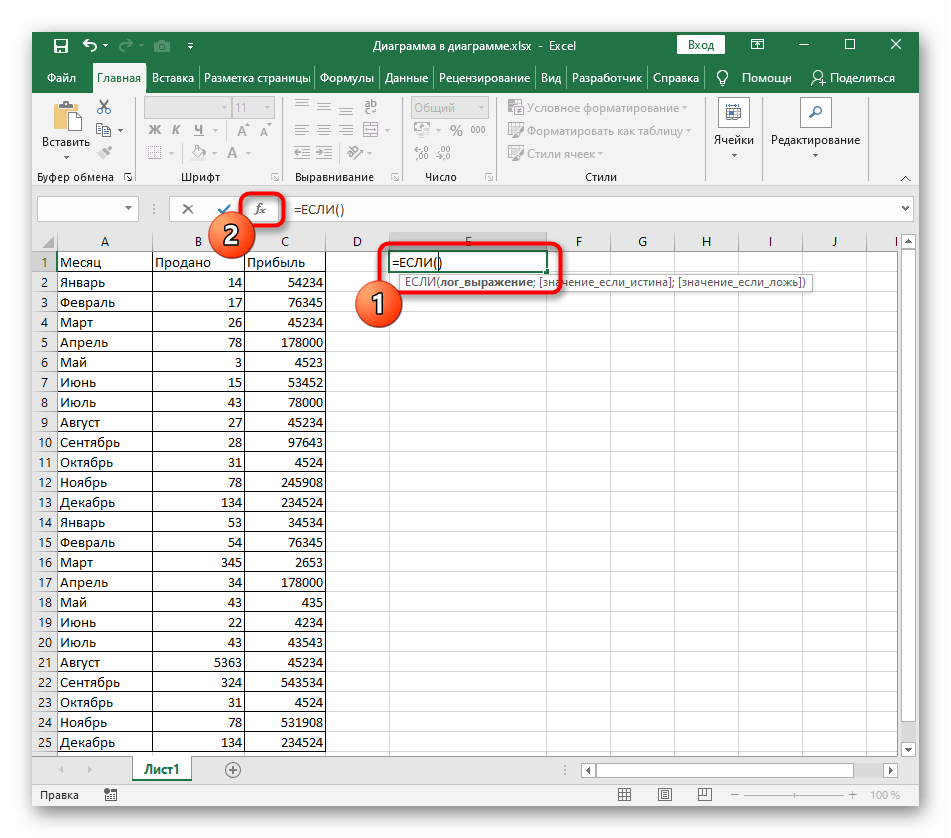
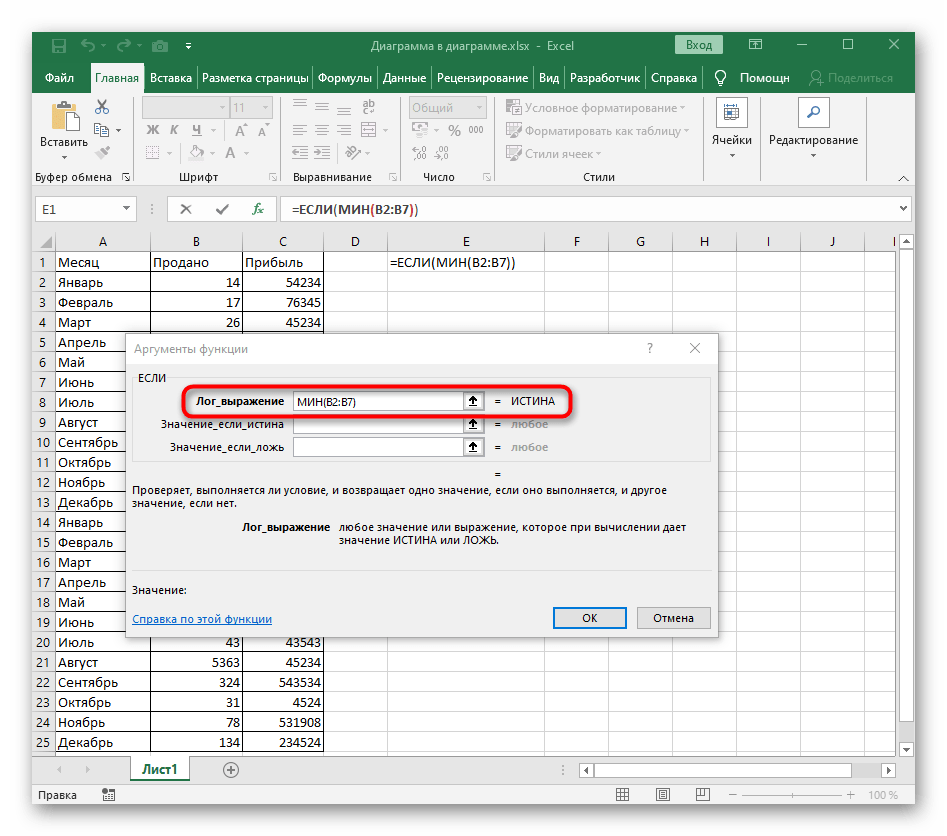
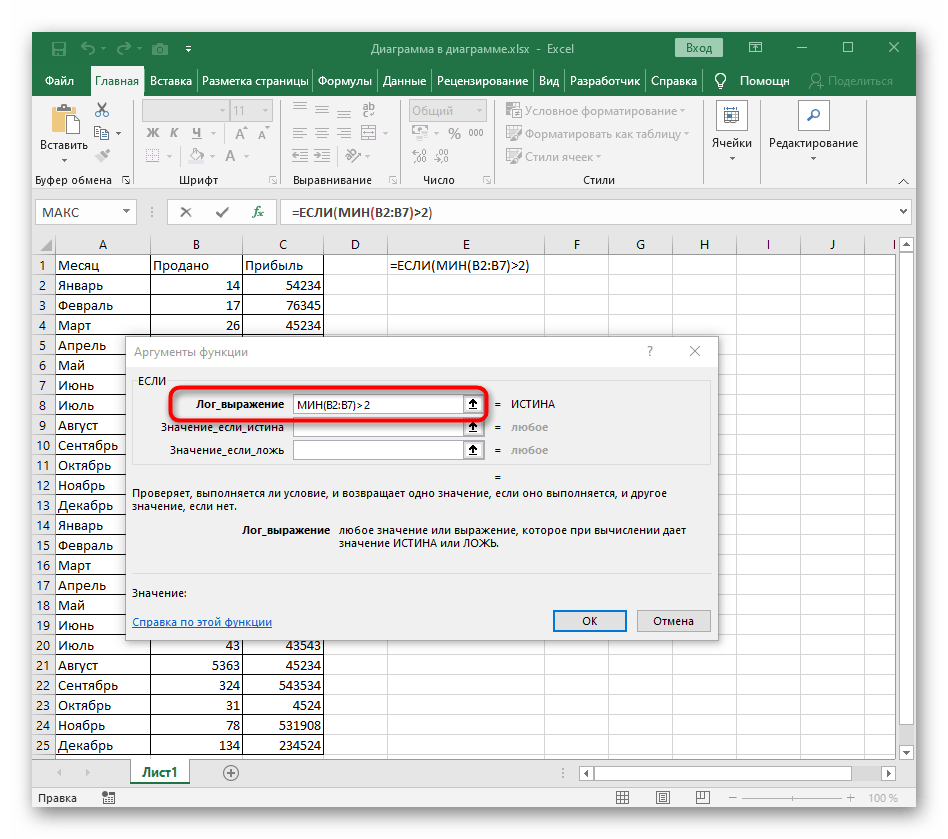
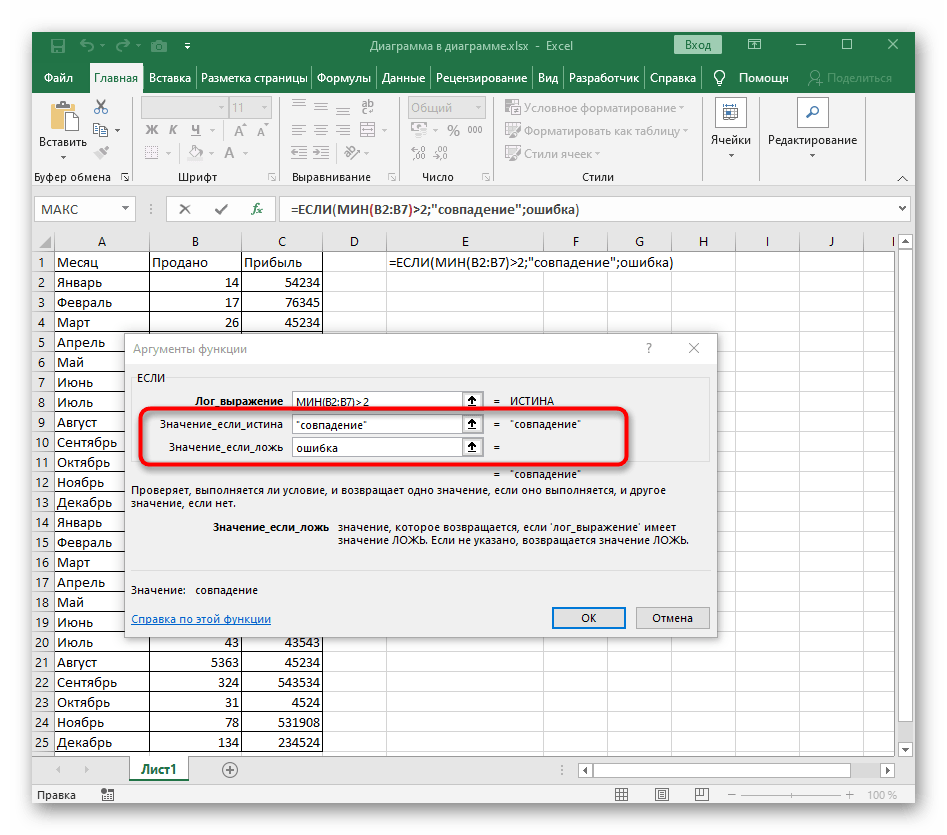
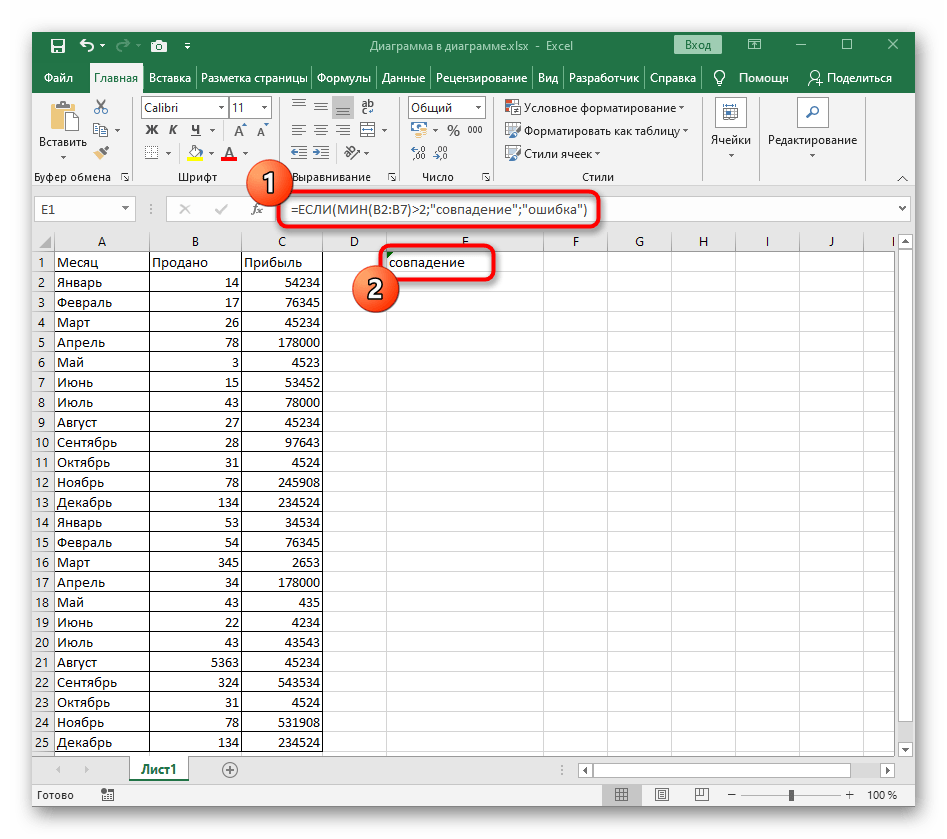
Dodavanje matematičkih operacija
Kao poslednji primer razmotrićemo spajanje više nizova "MIN" u jedan rezultat pomoću matematičkih operacija.To je potrebno, na primer, kada treba uzeti dva broja iz različitih uzoraka i sabrati ih. U tom slučaju, sintaksa ostaje standardna.
- Objavite prvu funkciju "MIN" i zapišite je tačno onako kako je to prikazano u prethodnim delovima članka.
- Dodajte znak matematičke operacije i objavite drugu funkciju "MIN".
- Pritisnite Enter za potvrdu operacije i uverite se da je sabiranje, množenje, oduzimanje ili deljenje prošlo uspešno.